Sida loo rogo shaashadda gudaha Windows 10
Haddii aad isku dayayso inaad ku samayso wax ku saabsan kombayutarkaga oo u baahan inaad beddesho jihaynta shaashadda , waxaad isticmaali kartaa Windows 10 sifada wareega shaashadda si aad u samayso. Waxay kuu ogolaanaysaa inaad ka beddesho hanuunintaada muuqaalka una beddesho sawir iyo sawir una beddesho muuqaalka - si kastaba ha ahaatee waxaad rabto in la dejiyo.
Waxaa jira sababo badan oo ku saabsan sababta aad u rabto inaad ku beddesho shaashadda gudaha Windows 10 . Waxaa laga yaabaa inaad rabto inaad u isticmaasho kormeerahaaga labaad(you want to use your second monitor) qaabka sawirka si aad u aragto horudhac. Mise waxaa laga yaabaa inaad haysato abka ka muuqda oo keliya jihayn gaar ah?

Sida loo rogo shaashadda gudaha Windows 10 Isticmaalka Keyboard Shortcut(How To Rotate the Screen in Windows 10 Using a Keyboard Shortcut)
Mid ka mid ah waxyaabo badan oo wanaagsan oo ku saabsan kombuyuutarrada Windows ayaa ah inaad leedahay fur- gaabyada kiiboodhka si aad wax badan ugu(keyboard shortcuts to do pretty much everything) qabato kombuyuutarkaaga. Laga soo bilaabo furitaanka apps ilaa xidhida kombuyuutarkaaga, waxaad haysataa jid gaaban oo wakhti badbaadinaya si aad ugu samayso mashiinkaaga.
Waxaa jira kiiboodhka gaaban si aad ugu wareejiso shaashadda gudaha Windows 10 sidoo kale waxaadna isticmaali kartaa inaad si dhakhso ah u jeediso jihada shaashaddaada hadda. Waxa ay la socotaa utility card-ga fiidyaha ee sida caadiga ah loogu rakibay kombayutarkaga
- Inta aad ku jirto shaashad kasta, taabo Ctrl + Alt + fure kasta oo fallaadho ah(any Arrow key) oo ay ku wareegayso shaashaddaada. Jihada ay u rogto shaashadda waxay kuxirantahay furaha fallaadha aad isticmaashay.
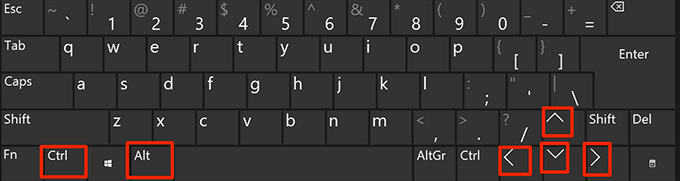
Maskaxda ku hay in kiiboodhkan gaaban laga yaabo in aan laga heli karin dhammaan kumbiyuutarrada halkaas ka jira. Waa in ay ku shaqeeyaan inta badan kombiyuutarada isticmaala sawirada Intel . Sidoo kale, marin-gaabeedka waa la beddeli karaa haddii aad ka rabto utility Intel ee lagu rakibay kombuyutarkaaga.
Isticmaalka Aaladaha Ku-dhisan si aad ugu rogto Shaashada gudaha Windows 10(Using Built-in Tools to Rotate the Screen in Windows 10)
Jidka gaaban ee kiiboodhka ee lagu sameeyo Windows 10 wareegga shaashadda waxaa laga yaabaa inaysan u shaqeyn dhammaantiin halkaas oo aysan u muuqan sabab sax ah. Si kastaba ha ahaatee, haddii aad tahay mid ka mid ah isticmaalayaashaas, waxaa laga yaabaa inaad rabto inaad isticmaasho hab ka duwan si aad hawsha ugu qabato mashiinkaaga.
Habka ugu wanaagsan ee loogu wareejin karo shaashadda gudaha Windows 10 marka gaabku aanu shaqayn waa in la isticmaalo ikhtiyaar ku dhex jira abka Settings . Waxay kuu ogolaanaysaa inaad si degdeg ah u beddesho jihada shaashaddaada(change the orientation of your screen) wax kasta oo aad rabto adigoo gujinaya dhowr doorasho.
- Tag miiska(desktop) kombayutarkaga, midig-guji meelkasta oo banaan, oo dooro ikhtiyaarka odhanaya Settings Display(Display settings) . Waxay si toos ah kuugu geyn doontaa shaashadda aad rabto inaad joogto adigoon bilaabin abka Settings .

- Hoos(Scroll) ugu dhaadhac shaashadda soo socota oo waxaad heli doontaa ikhtiyaar oranaya Muuji hanuuninta(Display orientation) . Guji(Click) ikhtiyaarka oo dooro jihayn cusub shaashaddaada.

- Waxay dabaqi doontaa hanuuninta cusub waxayna kuu ogolaan doontaa inaad horay u eegto. Haddii aad u malaynayso inay fiican tahay, waxaad riixi kartaa isbedelada Hayso(Keep changes) . Haddii kale, dhagsii Dib(Revert) u celi si aad ugu noqoto hanuunintaadii hore.

- Haddii ay dhacdo in aad gujin kari waydo badhanka Revert maadaama ay shaashadu rogman tahay oo ay dhibaato kaa haysato keenista cursorka mouse-ka, waxa aad kaga tagi kartaa sidii uu ahaa oo si toos ah ayuu dib ugu soo celin doonaa isbedeladii.
Ku Wareeg Shaashada Gudaha Windows 10 Iyada oo leh Xarunta Taliska Garaafyada Intel(Rotate Screen In Windows 10 With Intel Graphics Command Center)
Haddii kombiyuutarkaagu isticmaalo fiidiyoowga Intel ama kaarka garaafyada, waxaad dhab ahaantii isticmaali kartaa qalabka shirkadda si aad ugu beddesho shaashaddaada gudaha Windows 10 . Kumbuyuutarrada intooda badan, qalabku wuxuu ku yimaadaa horay loo sii rakibay oo waxa kaliya ee aad u baahan tahay inaad sameyso waa inaad socodsiiso oo aad beddesho ikhtiyaarka halkaas ku yaal.
- Adeegso raadinta Cortana si aad u raadiso oo aad u furto Xarunta Taliska Garaafyada Intel(Intel Graphics Command Center) . Waxaa laga yaabaa inaad aragto utility kale oo la mid ah laakiin ha furin maadaama aysan ku lahayn qaabka wareega shaashadda.

- Marka uu furmo, waxa aad ka heli doontaa dhawr astaamood oo ku yaal dhinaca bidixda. Guji(Click) kan u eg bandhiga wuxuuna kuu furi doonaa jaangooyada bandhigaaga.
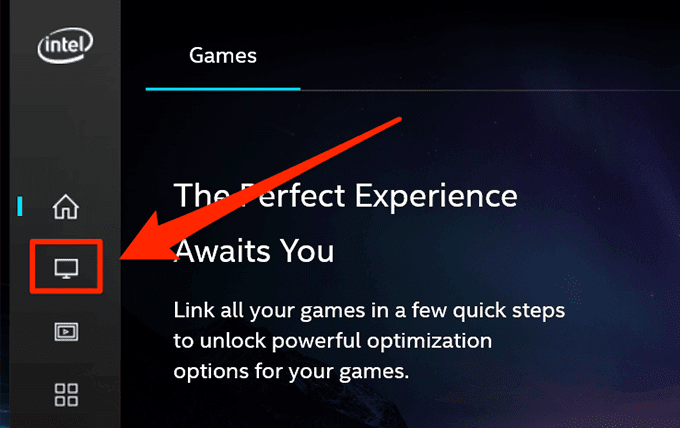
- Hubi inaad ku jirto tabka Guud(General) ee shaashadda goobaha bandhigga. Kadib hoos u dhaadhac oo hel ikhtiyaarka oranaya Wareega(Rotation) . Isticmaal liiska hoos u dhaca si aad u dooratid hanuunin cusub shaashaddaada.

- Isla markaaba waxaad arki doontaa horu marinta shaashadaada wareegta. Guji (Click)Haa(Yes) haddii aad rabto inaad haysato ama aad sugto dhawr ilbiriqsi wuuna beddeli doonaa isbeddellada.

Isticmaal App-ka Qayb-Saddexaad si aad ugu wareejiso Shaashada gudaha Windows 10(Use a Third-Party App To Rotate Screen In Windows 10)
Sida si cad loogu arkay hababka kor ku xusan, waxaa jira tiro shaashado ah oo aad u baahan tahay inaad dhex marto ka hor intaysan shaashaddaadu si dhab ah u wareegin. Haddii taasi kugu badan tahay inaad sameyso oo aad doorbidayso ikhtiyaar ka fudud, abka dhinac saddexaad ayaa laga yaabaa inuu kuu noqdo xal fiican.
Waxaa jira app bilaash ah oo la yiraahdo Screen Rotate oo ku yaal Dukaanka Microsoft(Microsoft Store) kaas oo kuu ogolaanaya inaad sameyso Windows 10 wareegga shaashadda adigoo gujinaya ikhtiyaarka. Waxa kale oo ay leedahay fur-gaabyada kiiboodhka si ay kuu fududeeyaan arrimmahaaga.
- Soo deji, rakib, oo billow Screen Rotate(Screen Rotate) on your PC.
- Ka dooro bandhiggaaga liiska hoos u dhaca. Dabadeed dhagsii mid ka mid ah fursadaha wareeg ee jira si aad u rogto shaashaddaada.
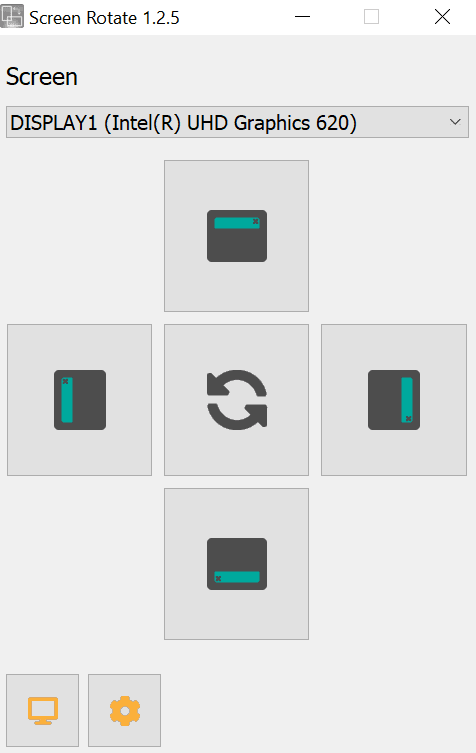
- Guji(Click) astaanta dejinta ee xagga hoose si aad u aragto jid-gaabyada la heli karo.

Sida loo damiyo wareegtada shaashadda gudaha Windows 10(How To Disable Screen Rotation In Windows 10)
Marka laga soo tago kombuyuutarrada dhaqameed, Windows 10 waxa kale oo uu ku shaqeeyaa tablet(Windows 10 also runs on tablets) -yada iyo aaladaha kale ee taabasho. Qalabkan, waxay si toos ah ugu wareegaysaa shaashadda markaad beddesho jihada jirka ee qalabkaaga. Waa si loo hubiyo in aad mar walba shaashaddaada ku arki karto jihada saxda ah.
Haddii aadan jeclayn hab-dhaqankan nidaamka, dhab ahaantii waad joojin kartaa. Deminta wareegga shaashadda waxay ka ilaalin doontaa shaashaddaada in la beddelo iyada oo aan loo eegin jihada jidheed ee qalabkaagu ku jiro.
- Guji Xarunta Waxqabadka(Action Center) oo ku taal geeska hoose ee midig ee shaashaddaada oo suurta geli ikhtiyaarka sheegaya quful wareeg ah(Rotation lock) .
- Waxa kale oo aad heli kartaa ikhtiyaarka adiga oo bilaabaya abka Settings , gujinaya System , oo dooranaya Muujinta(Display) .
Windows 10 wareegga shaashadda hubaal waa muuqaal faa'iido u leh isticmaaleyaal badan. Noo sheeg meesha aad ka isticmaasho sifada iyo habka ugu fiican adiga. Waxaan ku sugeynaa jawaabtaada faallooyinka hoose.
Related posts
Samee Firefox ka samee kontaroolada warbaahinta ee Firefox Windows 10 Shaashada qufulka
Aaway Windows 10 sawirada shaashada soo gal ee la keydiyay?
Duub: Sawir-qaade Shaasha GIF bilaash ah oo loogu talagalay Windows 10
Sida loo wadaago shaashadda Skype iyo Skype for Business Windows 10
Hagaaji aksfridge.sys khaladka Shaashada Buluuga ee Windows 10
Barnaamijyada dhaliyaha Shaashadda buluuga ah ee been abuurka ah ee bilaashka ah ee Windows 10
5 siyaabood oo lagu hagaajin karo iftiinka shaashadda gudaha Windows 10
Sawirka shaashadda qufulku wuu is beddelayaa marka Windows 10 kabaha kor u kacdo
Hagaaji Ntfs.sys Khaladka BSOD ee ku fashilmay Windows 10
Sida loo isticmaalo Samsung Screen Recorder on Windows 10 qalabka
Daar ama dami Cortana Windows 10 Shaashada Qufulka
Dami shaashadda taabashada gudaha Windows 10 [GUIDE]
Hagaaji WORKER_INVALID Khaladka Shaashada Buluuga ee Windows 10
Ku hagaaji RDR_FILE_SYSTEM Shaashada buluuga ah Windows 10
Goobta Windows 10 wallpapers ee Desktop-ka iyo Shaashada Qufulka
Sida loo Beddelo Mawduuca, Shaashadda Qufulka iyo Warqadaha gudaha Windows 10
Shaashadda qufulka ee Shaashada Login waxay qaadataa wakhti aad u badan in lagu shubo Windows 10
Sida Cimilada loogu daro Shaashadda Qufulka, Desktop, Taskbar gudaha Windows 10
Sida Loo Hagaajiyo Shaashadda Desktop-ka Madow ee Windows 10
Daabacaadda Badhanka Shaashada Aan Ka Shaqeyneynin Windows 10? Sida Loo Hagaajiyo
